HomeAssistant ist ein Tool, mit dem Sie alle Geräte in Ihrem Heimnetz verwalten können. Es bietet zahlreiche Konfigurationsmöglichkeiten.
Für HomeAssistant benötigen wir Docker.
Doch zuerst machen wir ein Update mit
sudo apt-get update && sudo apt-get upgrade -yDann installieren wir die benötigten Komponenten:
sudo apt-get install jq wget curl avahi-daemon udisks2 libglib2.0-bin network-manager dbus apparmor -yBitte beachte, dass das Wlan richtig konfiguriert ist.
Dies kannst du in dieser Datei machen:
sudo nano /etc/wpa_supplicant/wpa_supplicant.confHier musst du diesen Code einfügen:
network={
ssid="MeinNetzwerk"
psk="MeinPasswort"
}Damit das Wlan nicht in den Energiesparmodus wechselt, müssen wir noch eine Datei anpassen:
sudo nano /etc/network/interfacesHier fügen wir diese zwei Zeilen hinzu:
pre-up iw dev wlan0 set power_save off
post-down iw dev wlan0 set power_save onJetzt deaktivieren wir noch die zufällige Mac-Adresse. Dies geht in dieser Datei:
sudo nano /etc/NetworkManager/conf.d/100-disable-wifi-mac-randomization.confHier fügen wir folgenden Code ein:
[connection]
wifi.mac-address-randomization=1
[device]
wifi.scan-rand-mac-address=noJetzt starten wir den Server neu. Das geht mit
sudo rebootDocker installieren
Jetzt installieren wir Docker. Das geht mit
curl -fsSL https://get.docker.com -o get-docker.shUm das Installationsskript auszuführen müssen wir
sudo sh get-docker.shin das Terminal eingeben.
Dies dauert jetzt ein paar Minuten. Die Version des Dockers kann dann mit
docker --versionüberprüft werden.
Jetzt müssen wir nur noch unseren Benutzernamen zur Gruppe Docker hinzufügen. Das geht mit
sudo usermod -aG docker BENUTZERNAMEOS-Agent für Home Assistant installieren
Dies ist für die bessere Kommunikation zwischen den Geräten. Um dies zu installieren müssen wir
sudo wget https://github.com/home-assistant/os-agent/releases/download/1.3.0/os-agent_1.3.0_linux_amd64.tar.gzeingeben. Achtet darauf, dass es auch neuere Versionen als 1.3.0 geben kann!
Jetzt installieren wir das Paket mit
sudo dpkg -i os-agent_1.3.0_linux_x86_64.debAchtet auch hier wieder auf neuere Versionen!
Sind Sie sich nicht sicher, ob alles geklappt hat? Dann führen Sie diese Code aus:
gdbus introspect --system --dest io.hass.os --object-path /io/hass/osAls Ausgabe sollte so etwas kommen:
node /io/hass/os {
interface org.freedesktop.DBus.Introspectable {
methods:
Introspect(out s out);
signals:
properties:
};
interface org.freedesktop.DBus.Properties {
methods:
Get(in s interface,
in s property,
out v value);
GetAll(in s interface,
out a{sv} props);
Set(in s interface,
in s property,
in v value);
signals:
PropertiesChanged(s interface,
a{sv} changed_properties,
as invalidates_properties);
properties:
};
interface io.hass.os {
methods:
signals:
properties:
@org.freedesktop.DBus.Property.EmitsChangedSignal("invalidates")
readonly s Version = '1.3.0';
@org.freedesktop.DBus.Property.EmitsChangedSignal("true")
readwrite b Diagnostics = false;
};
};Home Assistant Supervised Installer ausführen
Dies machen wir mit
sudo wget https://github.com/home-assistant/supervised-installer/releases/download/1.2.2/homeassistant-supervised.debAchtet auf neuere Versionen!
Um das Paket zu installieren, führen wir diesen Code aus:
sudo dpkg -i homeassistant-supervised.deb
sudo rebootaus, und dann
sudo dpkg -i homeassistant-supervised.debdies auch noch mal aus.
Jetzt sollte auf der unteren Zeile dies stehen:

Schreibt Fragen und Wünsche gerne wie immer unten in die Kommentare!
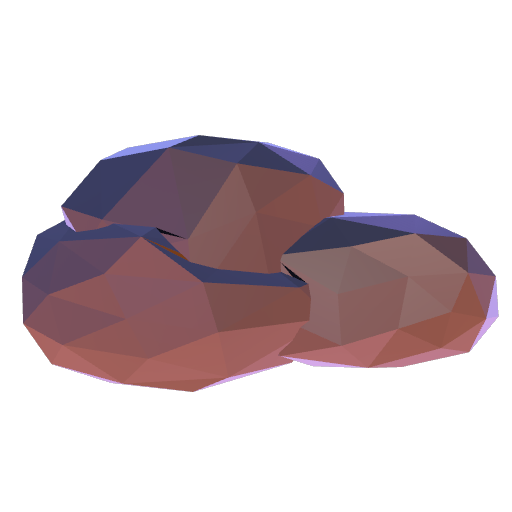
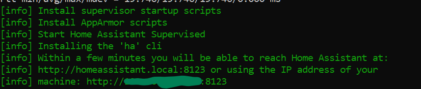
Schreiben Sie einen Kommentar